¿Cómo cambio el tamaño del lienzo en Photoshop?
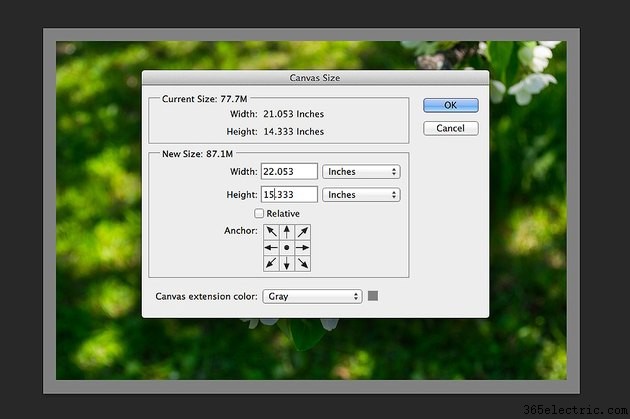
Al igual que en la pintura al óleo, el lienzo en Adobe Photoshop se refiere a toda el área con la que tienes que trabajar. Las fotos, formas y otros objetos pueden ser más pequeños que el lienzo, pero nunca pueden ir más allá de los bordes del lienzo. Si el lienzo es demasiado grande o demasiado pequeño para el proyecto en el que está trabajando, puede ajustar el tamaño del lienzo desde el menú Imagen en Photoshop CC. Cambiar el tamaño del lienzo no cambia el tamaño de nada que se muestre en el lienzo, pero disminuir el tamaño del lienzo puede recortar algunas de las imágenes que contiene.
Paso 1

Abra una imagen o proyecto en Photoshop. Haga clic en el menú "Zoom" debajo del lienzo y reduzca el porcentaje mostrado para que pueda ver algo de espacio alrededor del lienzo. Seleccione "Tamaño del lienzo" en el menú Imagen.
Paso 2
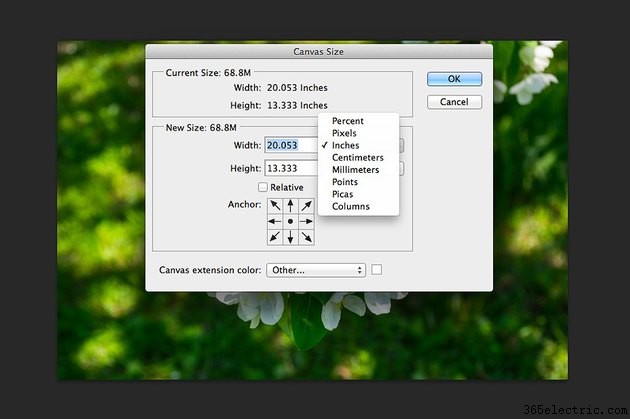
Haz clic en el menú emergente "Ancho" o "Alto" para cambiar la unidad de medida si lo deseas. Las dimensiones actuales se enumeran en la parte superior de la ventana Tamaño del lienzo, así como en los campos de texto a continuación. Seleccione "Porcentaje" en el menú emergente si desea aumentar o disminuir el tamaño del lienzo en un porcentaje en lugar de una unidad de medida fija.
Paso 3
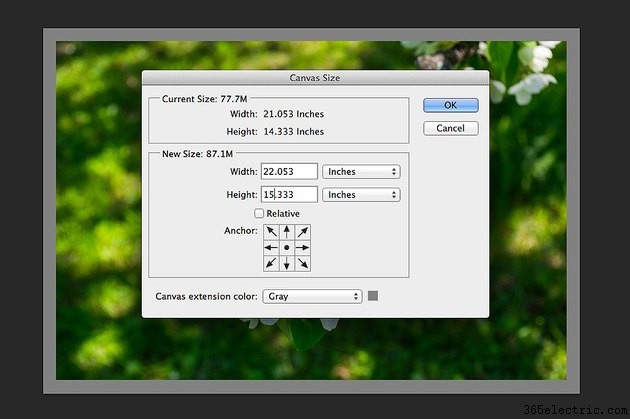
Cambie los números en los campos de texto "Alto" y "Ancho" al número que desee para el nuevo tamaño del lienzo. Para agregar un borde de media pulgada alrededor de una imagen, aumente ambos números en una pulgada. Si está utilizando la opción Porcentaje y desea aumentar el tamaño del lienzo en un 20 por ciento, ingrese "120" en ambos campos de texto. Si aumenta el tamaño del lienzo, aparece un borde alrededor de la imagen. Haga clic en el menú "Color de la extensión del lienzo" para cambiar el color del borde.
Paso 4
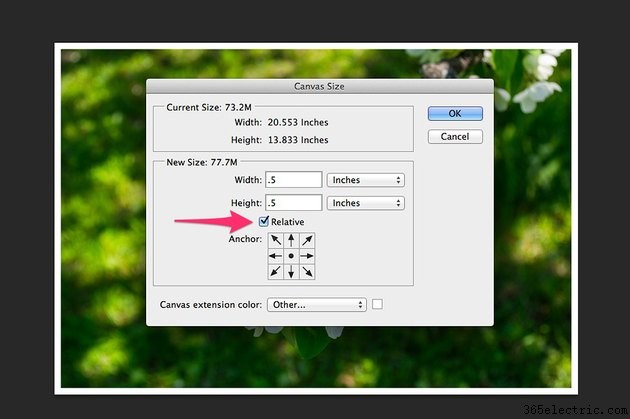
Haga clic en la casilla de verificación "Relativo" si desea utilizar valores relativos al especificar un nuevo tamaño de lienzo. Por ejemplo, si desea aumentar el ancho del lienzo en 2 pulgadas, escriba "2" en el campo Ancho. Para disminuir el ancho en 2 pulgadas, escriba "-2" en el campo de texto. Cuando se usan porcentajes, "10" o "-10" aumentan o disminuyen el tamaño del lienzo en un 10 por ciento.
Paso 5
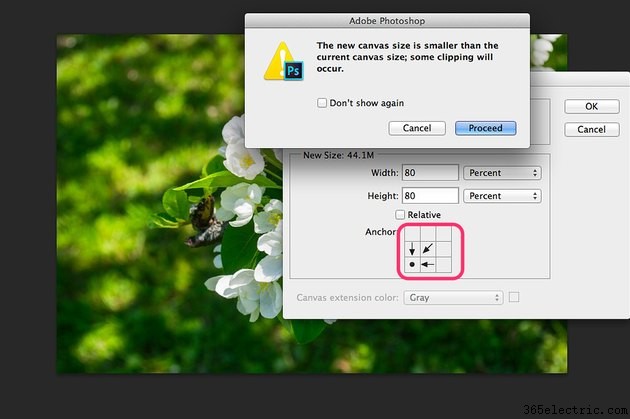
Haga clic en cualquier flecha en la sección Anclaje para especificar dónde desea anclar la imagen en el nuevo lienzo. Si está reduciendo el tamaño del lienzo, mover el ancla es una buena manera de asegurarse de que las partes importantes de la imagen permanezcan visibles. Se abre un cuadro de diálogo después de hacer clic en "Aceptar", que le advierte si el nuevo lienzo es demasiado pequeño para acomodar la imagen actual.
Consejo
Si está trabajando en una imagen sin una capa de fondo, el menú Color de la extensión del lienzo no está disponible. Si extiende el lienzo, el borde será transparente.
Use la opción "Tamaño de imagen" en el menú Imagen para escalar el lienzo y las imágenes visibles. Todo en el lienzo se escalará al mismo porcentaje que el lienzo.
- ·¿Cómo agrego márgenes a Photoshop Canvas?
- ·Cómo cambiar de negativo a positivo en Photoshop
- ·¿Cómo cambio un documento de Photoshop a horizontal?
- ·Cómo cambiar FPS en Photoshop Animation
- ·Cómo cambiar el tamaño del texto en Internet Explorer
- ·Cómo cambiar el tamaño de fuente en HTML
- ·Cómo cambiar la fuente y el tamaño del texto en InDesign
- ·Cómo cambiar el tamaño de visualización de la pantalla de la computadora
